钉钉直播功能怎么显示手机桌面
更新日期:2023-06-07 16:50:58
来源:互联网
手机扫码继续观看

当我们在手机上使用钉钉应用程序的时候,如果我们要在上面进行网络直播,想要在过程中进行屏幕共享的话,据小编所知我们可以在直播的页面中找到共享屏幕的图标。就是右下角的一个屏幕投影的标志,点击即可进行屏幕的分享,即可进行相关的演示。详细操作步骤还是来看下小编是怎么做的吧!

【钉钉软件常见问题汇总】
钉钉直播功能怎么显示手机桌面
1、手机上打开钉钉,进去群聊之后,点击视频会议
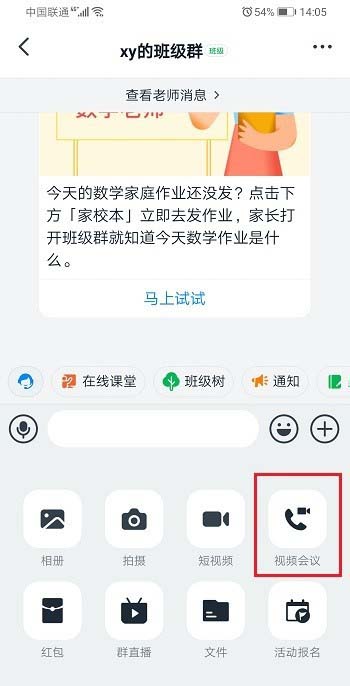
2、点击视频会议之后,选择视频会议

3、进去视频会议准备界面,点击开始会议

4、进去视频会议界面之后,点击右侧的手机屏幕共享图标

5、弹出框之后,点击知道了,允许手机录制屏幕,就成功共享手机屏幕了

关闭手机屏幕共享的方法:
1、手机上打开钉钉,进去视频会议,点击右侧的手机屏幕共享图标

2、点击知道了,允许录制屏幕
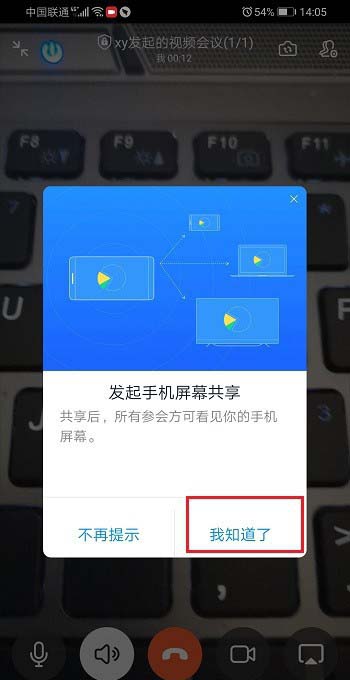
3、可以看到已经共享手机屏幕了,再次点击右下方的手机屏幕共享图标,进行结束手机屏幕共享
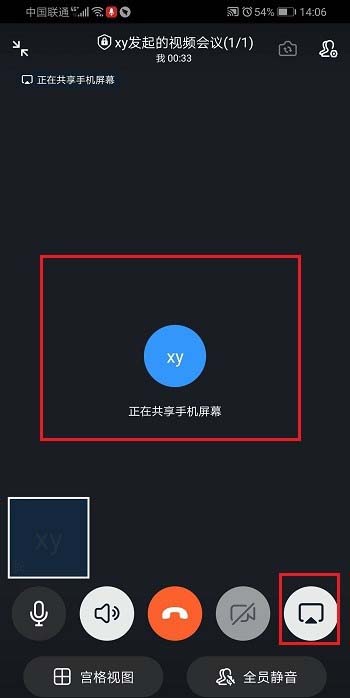
4、弹出框之后,点击结束共享
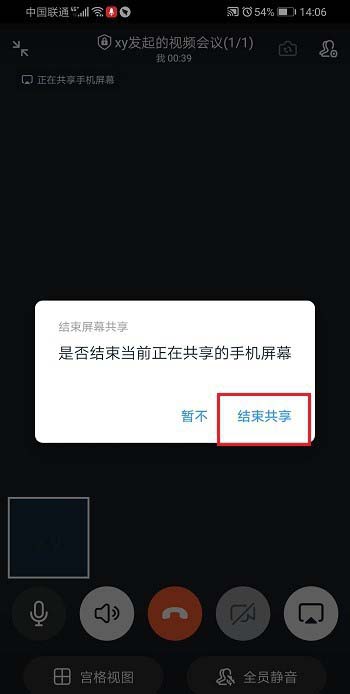
5、可以看到已经成功关闭了手机屏幕共享
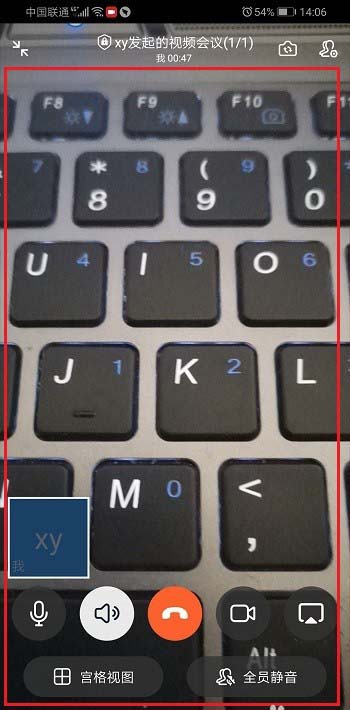
以上就是小编给各位小伙伴带来的钉钉直播功能怎么显示手机桌面的所有内容,希望你们会喜欢。更多相关教程请收藏系统家园~
该文章是否有帮助到您?
常见问题
- monterey12.1正式版无法检测更新详情0次
- zui13更新计划详细介绍0次
- 优麒麟u盘安装详细教程0次
- 优麒麟和银河麒麟区别详细介绍0次
- monterey屏幕镜像使用教程0次
- monterey关闭sip教程0次
- 优麒麟操作系统详细评测0次
- monterey支持多设备互动吗详情0次
- 优麒麟中文设置教程0次
- monterey和bigsur区别详细介绍0次
系统下载排行
周
月
其他人正在下载
更多
安卓下载
更多
手机上观看
![]() 扫码手机上观看
扫码手机上观看
下一个:
U盘重装视频












